Ubuntu18.04局域网共享文件夹,实现win7和Ubuntu本地访问 |
您所在的位置:网站首页 › win7怎么打开网络邻居 › Ubuntu18.04局域网共享文件夹,实现win7和Ubuntu本地访问 |
Ubuntu18.04局域网共享文件夹,实现win7和Ubuntu本地访问
|
Ubuntu18.04局域网共享文件夹,实现win7和Ubuntu本地访问
一个局域网下往往连接了十几台电脑,有时候电脑之间用U盘来回拷贝东西实在是太麻烦,尤其是Ubuntu系统没有较好的即时通讯工具,因此我们可以利用Samba服务配置我们的电脑,实现局域网下文件夹的共享! 本次实现: A电脑系统为Ubuntu18.04,作为服务端 B电脑系统为—Windows7, 访问A电脑共享文件夹 C电脑系统为Ubuntu18.04,访问A电脑共享文件夹 服务端的配置(对A电脑的操作)1、创建新文件夹作为局域网共享文件夹 创建需要共享的文件夹右击文件夹,选择本地网络共享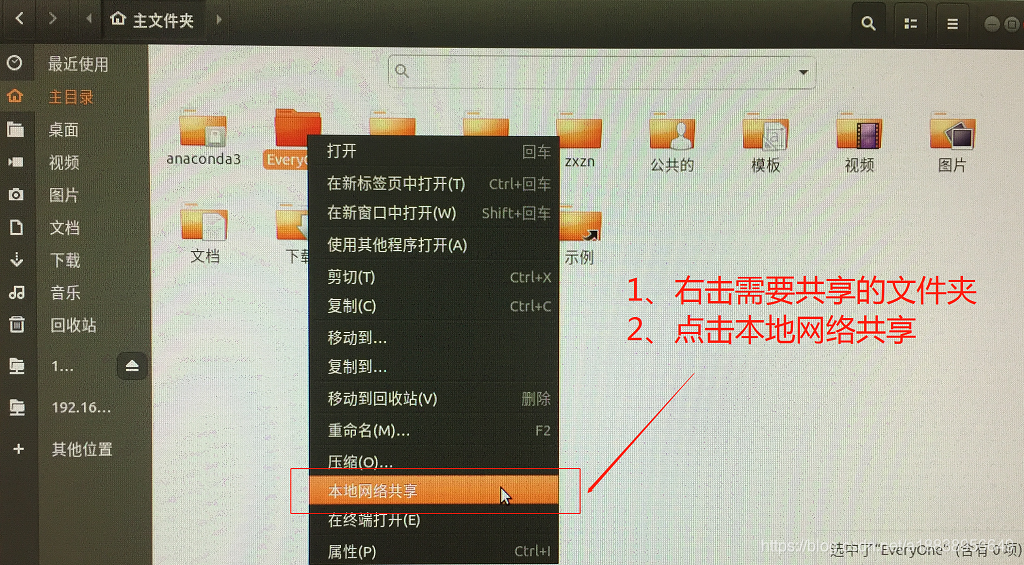 2、按照提示安装所需软件 2、按照提示安装所需软件 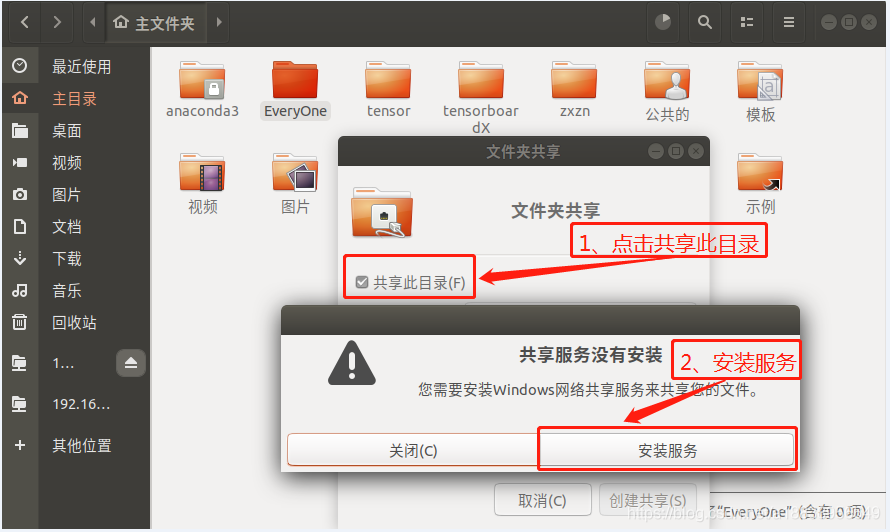 安装好服务后,再重新右击待共享的文件夹,选择本地网络共享,将勾都选上,点击创建共享 安装好服务后,再重新右击待共享的文件夹,选择本地网络共享,将勾都选上,点击创建共享 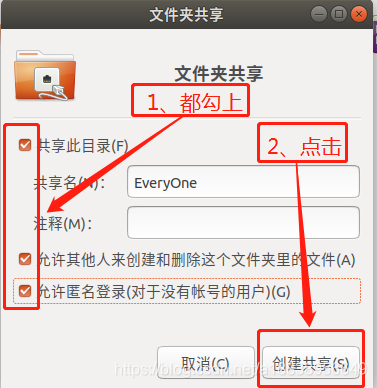
3、打开终端Terminal,输入命令 sudo apt install bindfs sudo gedit /lib/systemd/system/mount-bindfs.service然后粘贴以下内容 # mount-bindfs systemd service file [Unit] Description=Remount directories with different permission After=mountall.service [Service] Type=forking ExecStart=/bin/sh -c "/usr/bin/bindfs -o perms=0777 /path/to/share /path/to/share" # 此处换成共享文件夹的路径 [Install] WantedBy=multi-user.target保存后退出,然后输入以下指令 sudo systemctl daemon-reload sudo systemctl enable mount-bindfs.service sudo systemctl start mount-bindfs.service4、查看本机在局域网的IP 终端输入: ifconfig如果提示没有安装,则需输入以下命令 sudo apt install net-tools Win7的本地访问(对B电脑的操作)1、打开程序
|
【本文地址】
今日新闻 |
推荐新闻 |
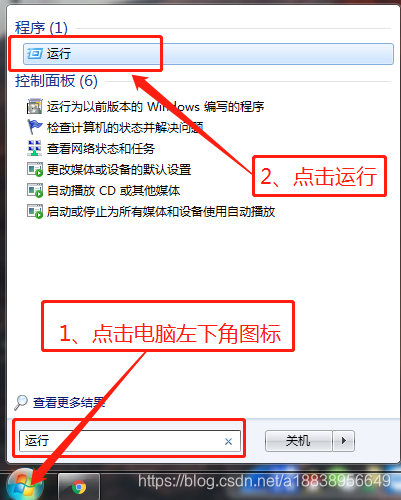 按照以下格式输入A电脑的IP,点击确定即可
按照以下格式输入A电脑的IP,点击确定即可 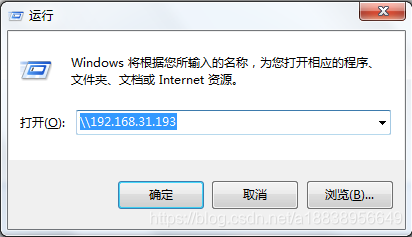 后续windows客户端详细的配置可参照以下链接中的视频讲解 https://zhuanlan.zhihu.com/p/43391739
后续windows客户端详细的配置可参照以下链接中的视频讲解 https://zhuanlan.zhihu.com/p/43391739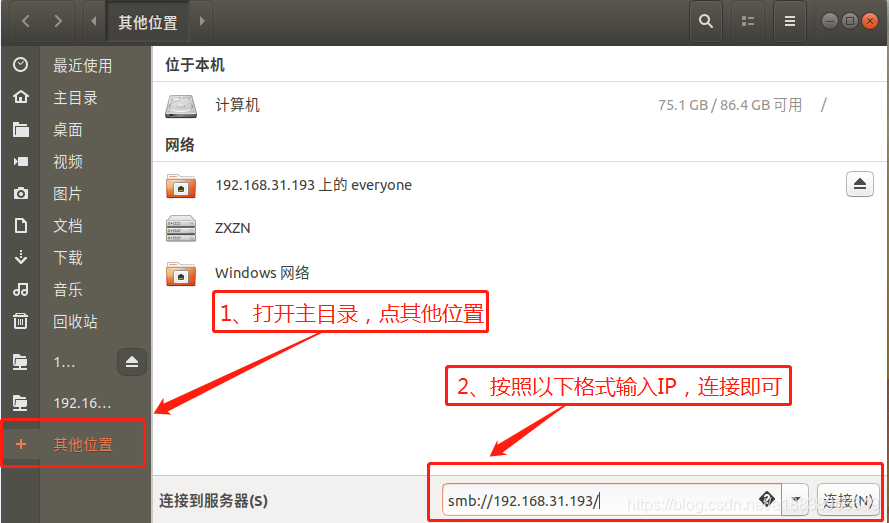 连接后可将该文件夹右击添加标签,方便后续访问! 有问题可随时交流,邮箱:
连接后可将该文件夹右击添加标签,方便后续访问! 有问题可随时交流,邮箱: